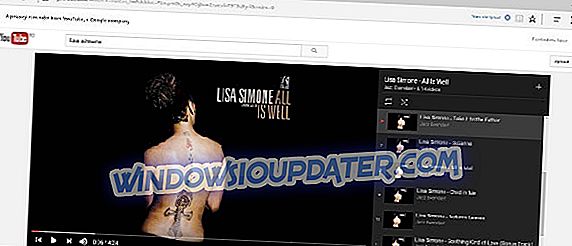Το RTF, διαφορετικά το Rich Text Format, είναι μια μορφή αρχείου κειμένου που αποθηκεύει μορφοποίηση εγγράφων όπως έντονους χαρακτήρες, πλάγια γραφή και εικόνες. Επομένως, είναι καλύτερο να αποθηκεύσετε ένα έγγραφο κειμένου που περιλαμβάνει έντονη μορφοποίηση ως RTF αντί για TXT. Η Microsoft εισήγαγε το RTF στη δεκαετία του 1980, αλλά η εταιρεία δεν ενημερώνει πλέον τη μορφή. Ως εκ τούτου, το RTF μπορεί να είναι ένας ελαφρώς απαρχαιωμένος τύπος αρχείου.
Παρ 'όλα αυτά, υπάρχουν πολλοί επεξεργαστές κειμένου των Windows και επεξεργαστές κειμένου που υποστηρίζουν τον τύπο αρχείου RTF. MS Word, Corel WordPerfect, OpenOffice, LibreOffice, Σημειωματάριο ++ και AbiWord ανοιχτά έγγραφα εμπλουτισμένου κειμένου. Μπορείτε να κάνετε κλικ στο Αρχείο > Άνοιγμα για να επεξεργαστείτε ένα αρχείο RTF στο πιο συμβατό λογισμικό.
Δείτε πώς μπορείτε να ανοίξετε αρχεία RTF σε υπολογιστή
Άνοιγμα εγγράφων RTF με το Google Drive
Ωστόσο, μπορείτε επίσης να ανοίξετε ένα αρχείο εμπλουτισμένου κειμένου στο Chrome ή σε άλλα προγράμματα περιήγησης που υποστηρίζουν τις εφαρμογές ιστού της Google. Το Google Drive (GD) είναι αποθηκευτικό χώρο στο σύννεφο με το οποίο μπορείτε να αποθηκεύσετε έγγραφα και στη συνέχεια να τα επεξεργαστείτε μέσω των Εγγράφων και των Διαφανειών. Το Google Drive σας δίνει επίσης χώρο αποθήκευσης 15 GB χωρίς συνδρομή. Ανοίξτε αυτήν τη σελίδα για να δημιουργήσετε έναν λογαριασμό Google+, εάν απαιτείται, και στη συνέχεια μπορείτε να ανοίξετε ένα αρχείο RTF στο GD ως εξής.
- Αρχικά, πατήστε το κουμπί Μετάβαση στο Google Drive στην αρχική σελίδα της GD για να ανοίξετε τη σελίδα αποθήκευσης που θα μπορούσε να χρησιμοποιηθεί, όπως παρακάτω.
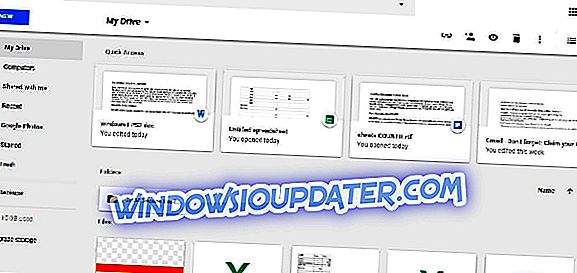
- Στη συνέχεια, κάντε κλικ στο My Drive και επιλέξτε την επιλογή Upload files από το μενού.
- Επιλέξτε το αρχείο RTF που θέλετε να αποθηκεύσετε στο Google Drive και κάντε κλικ στο κουμπί OK .
- Όταν το Google Drive περιλαμβάνει το επιλεγμένο έγγραφο, κάντε δεξί κλικ στο εικονίδιο του αρχείου RTF στη σελίδα GD και επιλέξτε Άνοιγμα με .
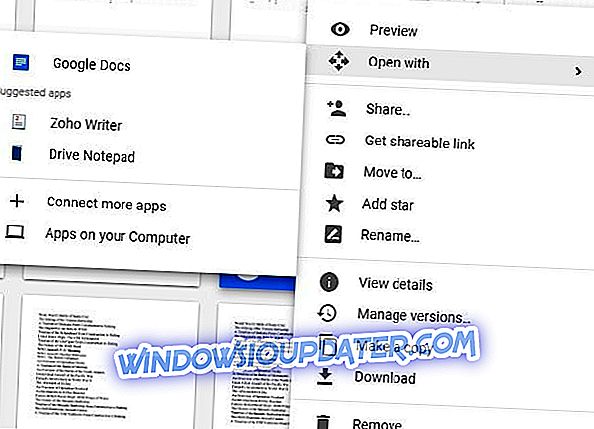
- Στη συνέχεια, μπορείτε να επιλέξετε να το ανοίξετε στα Έγγραφα Google όπως στο στιγμιότυπο απευθείας παρακάτω.
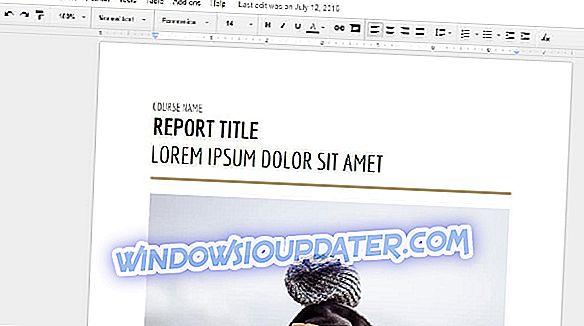
- Σημειώστε ότι το άνοιγμα ενός RTF στα Έγγραφα Google δημιουργεί ένα δεύτερο αντίγραφο του εγγράφου στο GD με μορφή αρχείου GDOC, το οποίο είναι το επεξεργασμένο αρχείο. Ως εκ τούτου, κάντε κλικ στο Αρχείο > Λήψη ως και επιλέξτε Ρυθμίσεις εμπλουτισμένου κειμένου για να επαναφέρετε το αρχείο στο RTF όταν τελειώσετε την επεξεργασία στα Έγγραφα Google.
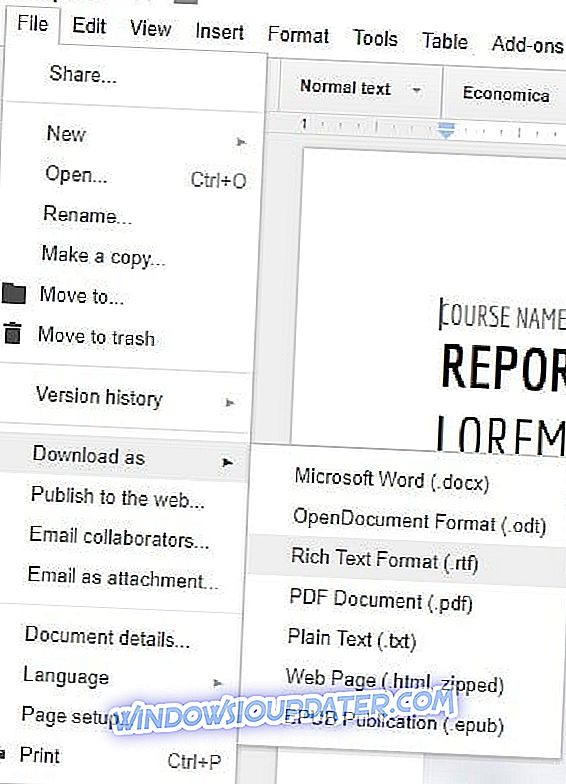
Άνοιγμα εγγράφων RTF Online στο Google Chrome
Μπορείτε επίσης να ανοίξετε συνδεδεμένα αρχεία RTF σε σελίδες ιστότοπων ή σε μηχανές αναζήτησης στο Chrome με την εφαρμογή Docs Online Viewer. Αυτή η επέκταση υποστηρίζει τη μορφή εμπλουτισμένου κειμένου ώστε να μπορείτε να ανοίγετε ηλεκτρονικά έγγραφα RTF στο Chrome. Με αυτόν τον τρόπο μπορείτε να ανοίξετε συνδεδεμένα αρχεία RTF με το Docs Online Viewer.
- Ανοίξτε αυτήν την ιστοσελίδα για να προσθέσετε την επέκταση στο Google Chrome. Προσθέτει ένα κουμπί Google Docs Online Viewer στη γραμμή εργαλείων του προγράμματος περιήγησης, όπως φαίνεται παρακάτω.
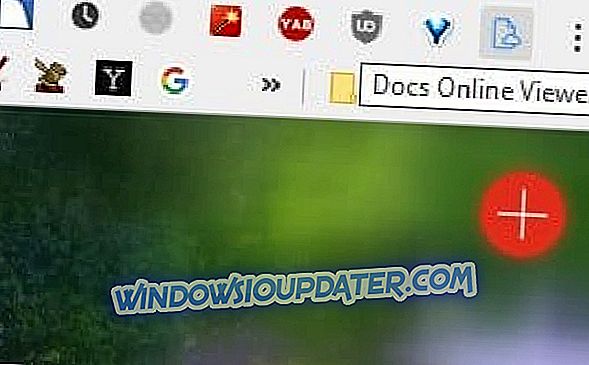
- Κάντε κλικ σε αυτόν τον σύνδεσμο για να ανοίξετε τη σελίδα προβολών στο Google Docs στο Chrome.
- Πατήστε το κουμπί " Προβολή αυτού του εγγράφου Docx " δίπλα στο δείγμα υπερσύνδεσης docx στη συγκεκριμένη σελίδα για να ανοίξετε δείγμα εγγράφου Word στο Google Chrome.
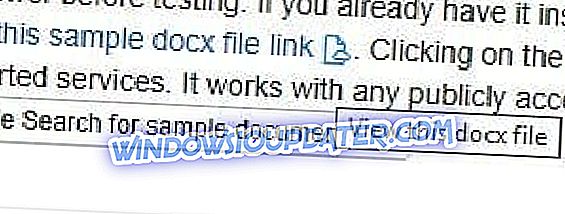
- Μπορείτε να ανοίξετε τα έγγραφα RTF στο Chrome τα ίδια. Εισαγάγετε τη λέξη-κλειδί "δείγματα αρχείων εγγράφων RTF" στο Google.
- Στη συνέχεια, η Google θα απαριθμήσει τρία έγγραφα RTF στην κορυφή της σελίδας αναζήτησης. Κάντε κλικ στο κουμπί Προβολή αυτού του αρχείου RTF δίπλα σε έναν από αυτούς τους συνδέσμους, για να ανοίξετε το έγγραφο στο Chrome όπως παρακάτω.
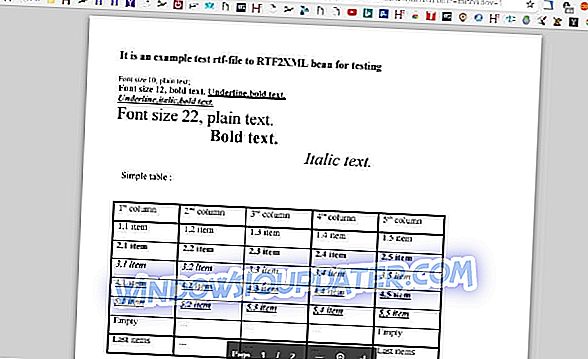
Έτσι μπορείτε να κάνετε τα έγγραφα RTF χωρίς πρόσθετο λογισμικό. Ανοίξτε τα έγγραφα RTF στο Google Drive για να τα επεξεργαστείτε. Ή ανοίξτε τα συνδεδεμένα έγγραφα μορφής εμπλουτισμένου κειμένου στις καρτέλες του προγράμματος περιήγησης με το Docs Online Viewer.